Kā labot Mac App Store Checkout Loop
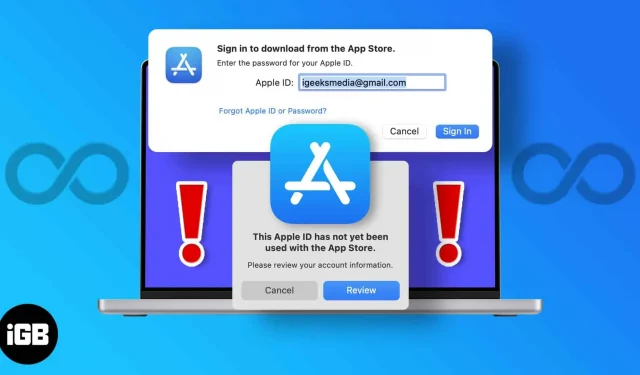
Tātad jūsu draugs ieteica lietotni, lai organizētu jūsu darbu operētājsistēmā Mac, vai arī jūs lasījāt rakstu, kurā ieteikts lielisks rīks. Jūs apmeklējāt App Store savā Mac datorā, lai to lejupielādētu. Bet tas saka: “Jūsu Apple ID nav izmantots App Store”.
Neatkarīgi no tā, cik reižu jūs piesakāties savā kontā, pastāvīgi tiek parādīts uznirstošais logs, kurā tiek lūgts pieteikties savā kontā. Un katru reizi, kad to darāt, jūs atkal tiekat novirzīts uz rasēšanas dēļa — pierakstieties savā kontā. Es zinu, cik kaitinoša es biju līdzīgā situācijā. Šajā rakstā es jūs soli pa solim izvedīšu no tā.
Kāpēc mans App Store vienmēr saka, ka verifikācija neizdevās?
Šo kļūdu veicina vairāki faktori. Tas galvenokārt ir saistīts ar jūsu Apple kontu, kuru izmantojat, lai pierakstītos Mac App Store. Vairāk nekā pusē gadījumu to var izraisīt jūs:
- ir jauni Apple ekosistēmā, un jūs pirmo reizi esat pierakstījies savā Mac datorā.
- nekad nav veicis pirkumu App Store
- kontā trūkst maksājuma informācijas
- jūsu kontā nav maksājuma informācijas
Šīs ir galvenās un visbiežāk sastopamās kļūdas, kas neļauj instalēt lietotni no App Store. Par laimi, visām šīm problēmām ir vienkāršs risinājums. Turpiniet lasīt, lai uzzinātu.
Kā novērst Mac App Store norēķinu cilpas problēmu
Dažādām problēmām ir nepieciešami dažādi risinājumi. Izpildiet šīs vadlīnijas, lai precīzi izprastu radušos problēmu un atbilstoši to atrisinātu.
1. Pirmajam lietotājam
Ja pirmo reizi izmantojat kādu Apple ierīci, jums tiks piedāvāts izveidot Apple ID, kas ir nepieciešams jebkura Apple produkta lietošanai.
Kad pierakstāties savā kontā pirmo reizi un lejupielādes nedarbojas Mac App Store, veiciet tālāk norādītās darbības.
- Restartējiet savu Mac — tam vajadzētu notīrīt kešatmiņas failus un novērst visas pagaidu problēmas.
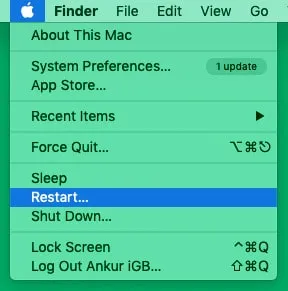
- Vienreiz izrakstieties un pierakstieties savā kontā — tas, iespējams, var novērst problēmu.
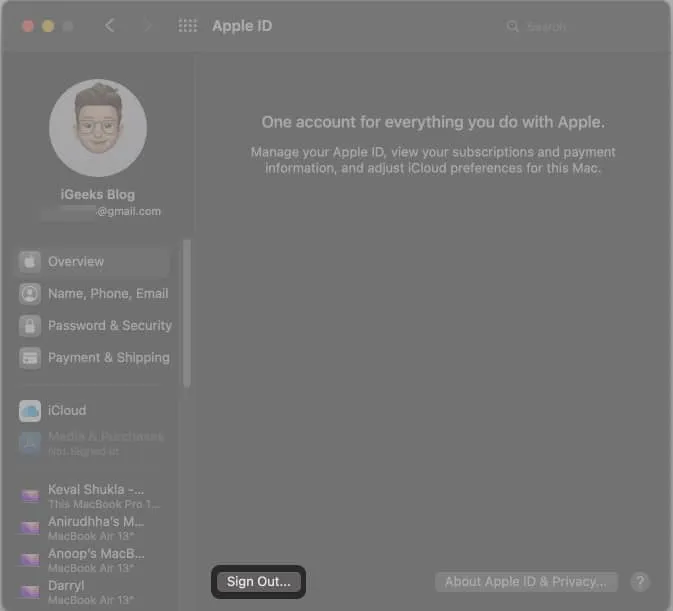
- Pārbaudiet tīkla savienojumu — pārbaudiet, vai ir izveidots savienojums ar strādājošu Wi-Fi. Ja nē, tas ir problēmas cēlonis.
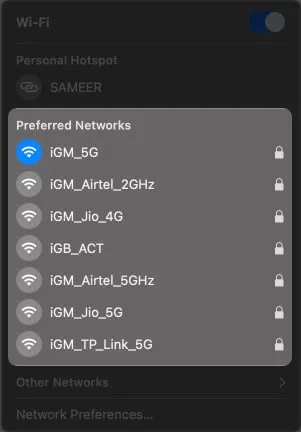
2. Neveicu pirkumus App Store.
Ja nekad iepriekš neesat veicis pirkumu no Mac App Store un jums tiek piedāvāts pierakstīties vai cikliski verificēt savu Apple ID, bezmaksas lietotnes lejupielāde var atrisināt problēmu. Lūk, kā to izdarīt.
- Izrakstieties no ierīces un piesakieties vēlreiz.
- Atveriet App Store un izvēlieties jebkuru bezmaksas lietotni.
- Noklikšķiniet uz iegūt lietotni un instalējiet to.
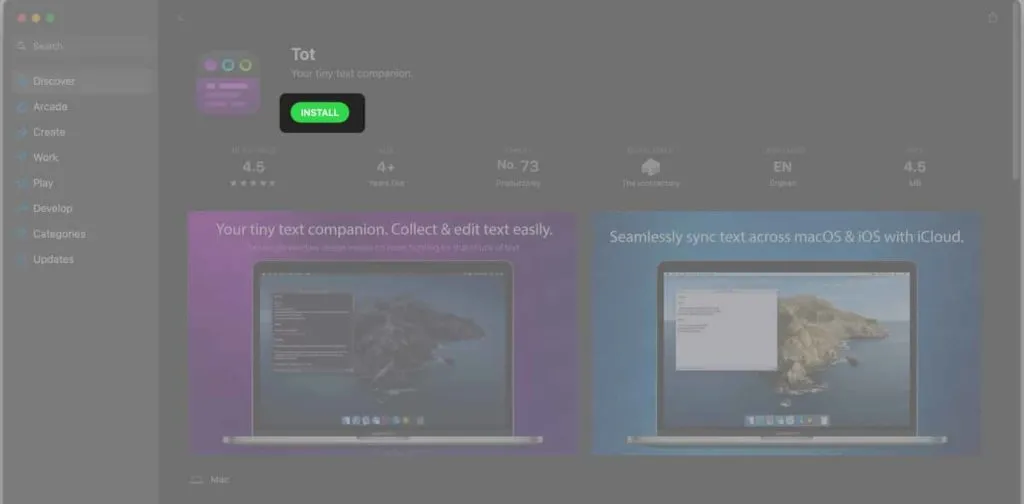
- Mēģiniet tūlīt lejupielādēt citas lietotnes.
Ja šis labojums joprojām nedarbojas, tālāk ir norādīti vēl divi labojumi. Jūs varat viņiem izmēģināt.
3. Jūsu kontā nav maksājumu informācijas
Šis ir viens no visizplatītākajiem identitātes verifikācijas cikla iemesliem. Ja jums nav norēķinu informācijas, piemēram, adreses, vārda u.c., iespējams, esat iestrēdzis tajā pašā atkārtotajā pieteikšanās cilpā. Lai izietu no tā, veiciet šīs darbības.
- Atveriet Mac iestatījumus.
- Augšējā labajā stūrī atveriet savu Apple ID.
- Kreisajā panelī noklikšķiniet uz Maksājums un piegāde.
- Sadaļā “Piegādes adrese” noklikšķiniet uz “Rediģēt”.
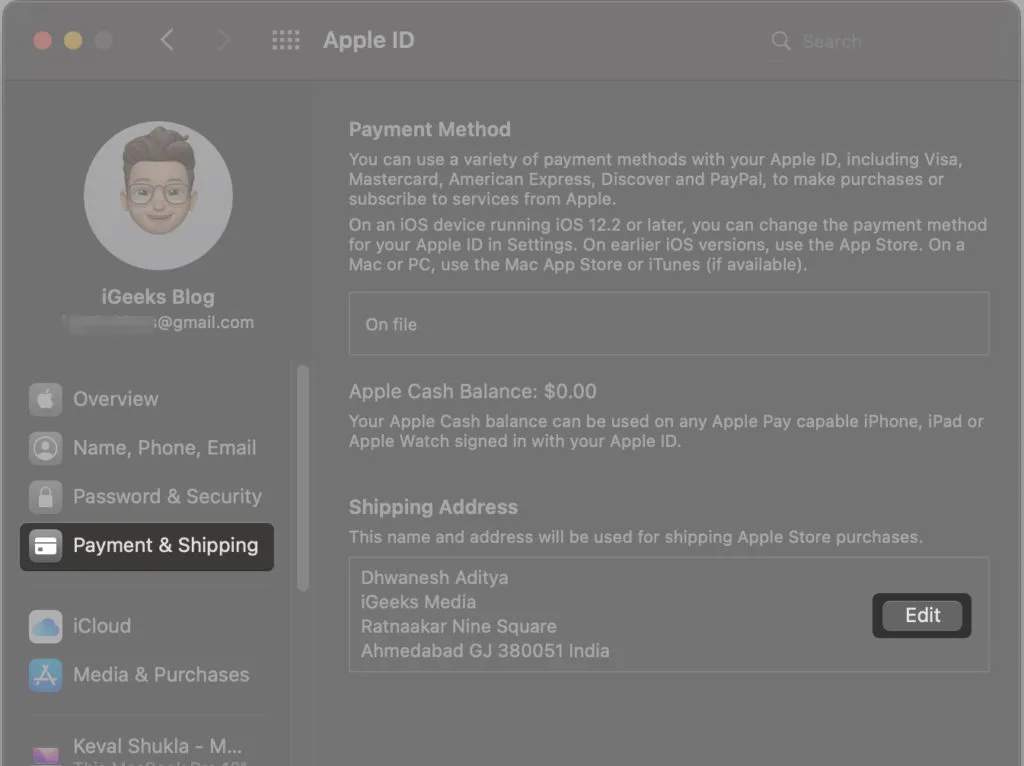
- Aizpildiet norādītos laukus un noklikšķiniet uz Saglabāt.
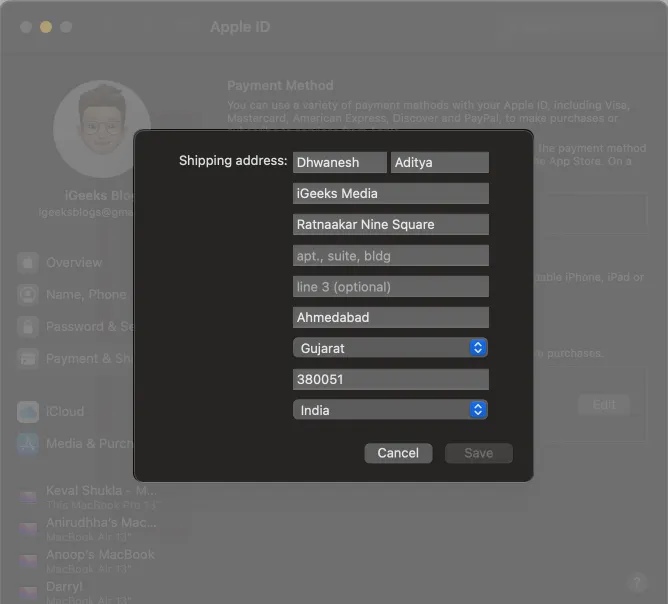
- Izrakstieties un pierakstieties vēlreiz, izmantojot savu Apple ID operētājsistēmā Mac.
4. Jūsu kontā nav maksājumu informācijas
Ja esat izmēģinājis visus iepriekš minētos risinājumus un neviens no tiem nedarbojās, šis labojums palīdzēs. Vispirms pārbaudiet, vai savā kontā esat ievadījis maksājuma informāciju. Ja tā nav, veiciet tālāk norādītās darbības, lai pievienotu to savam kontam.
- Dodieties uz Apple ID vietni un pierakstieties savā kontā.
- Noklikšķiniet uz Maksājuma veids.
- Ierīcē pārejiet uz Turpināt.
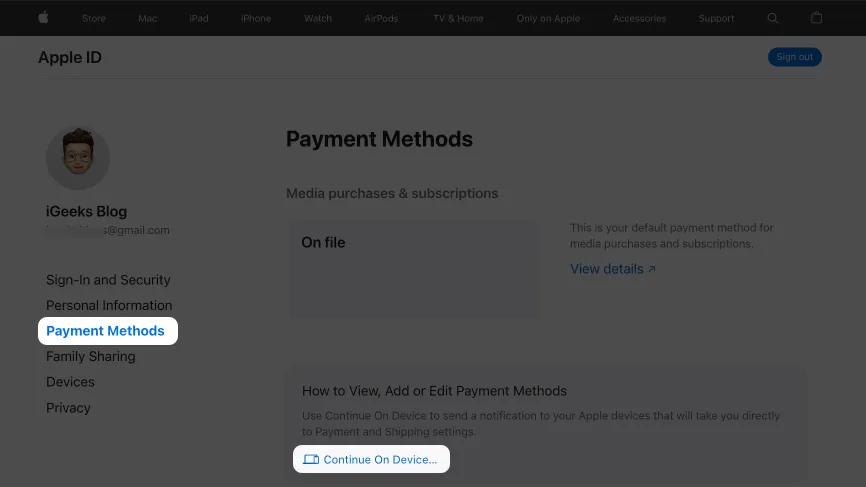
- Noklikšķiniet uz rīka padoma ar saiti uz Skatīt detalizētu informāciju.
- Pēc tam aizpildiet Maksājumu metodes un Piegādes informāciju.
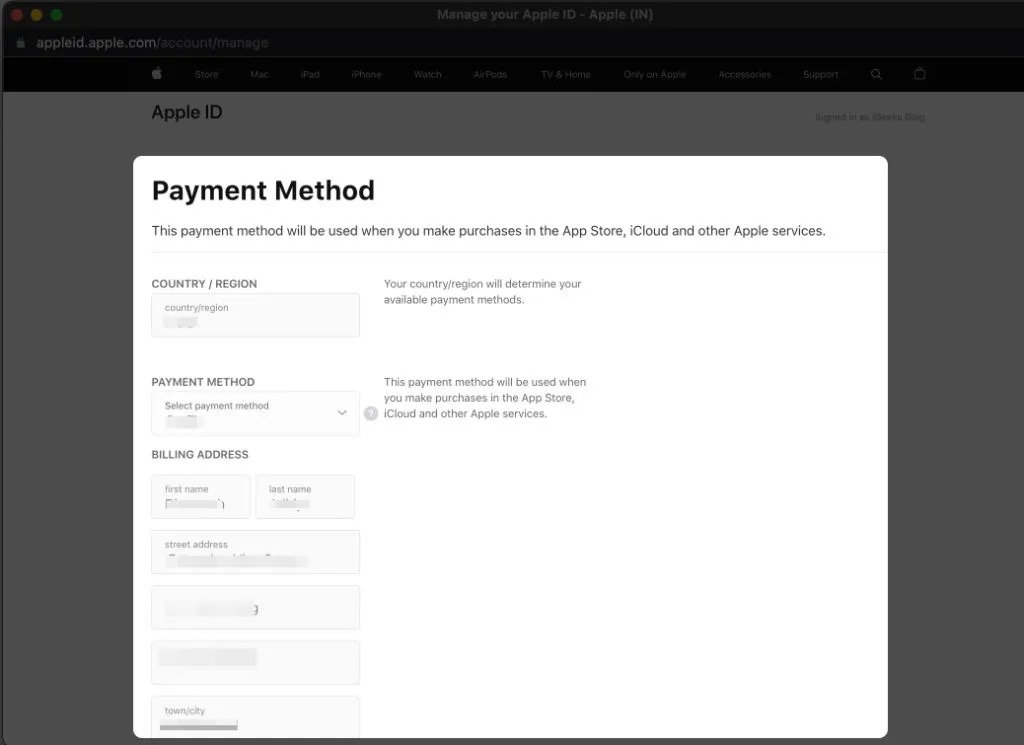
- Pierakstieties savā kontā un izrakstieties no tā.
- Restartējiet savu Mac datoru.
Tas ir viss! Es uzskatu, ka iepriekš minētie labojumi ir palīdzējuši veiksmīgi atrisināt validācijas cilpas problēmu. Ja tie nedarbojas, sazinieties ar Apple atbalsta dienestu. Turklāt, ja vēlaties noņemt Touch ID vai paroles pieteikšanās uzvedni katru reizi, kad lejupielādējat bezmaksas lietotni, pārejiet uz nākamo sadaļu.
Kā izslēgt “Nepieciešama verifikācija” bezmaksas Mac lietotņu lejupielādei
- Savā Mac datorā atveriet sadaļu “Iestatījumi”.
- Augšējā labajā stūrī noklikšķiniet uz sava Apple ID.
- Pārejiet uz sadaļu Multivide un pirkumi.
- Noņemiet atzīmi no izvēles rūtiņas Lietot Touch ID pirkumiem.
- Bezmaksas lietotnēs atlasiet “Nekad neprasīt”. Varat arī atlasīt “Nekad nepieprasīt” pirkumiem un pirkumiem lietotnē, tomēr es neiesaku to darīt.
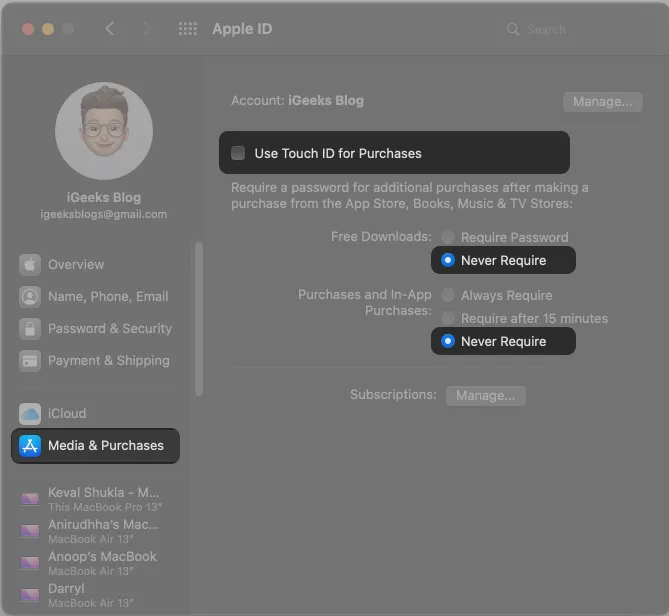
Es ceru, ka kāda no šīm metodēm jums palīdzēja. Turklāt, ja savā iPhone ierīcē saskaraties ar šo problēmu, skatiet mūsu skaidrojumu par to, kā atsaukt iPhone tālrunī nepieciešamo verifikāciju, lai lejupielādētu iOS lietotnes.
Ja šis raksts jums bija noderīgs, neaizmirstiet to kopīgot. Ja joprojām saskaraties ar šo problēmu vai ja jums ir kāda cita viltība, lūdzu, informējiet mūs tālāk esošajos komentāros.
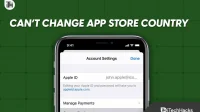

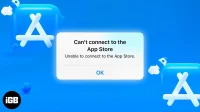
Atbildēt